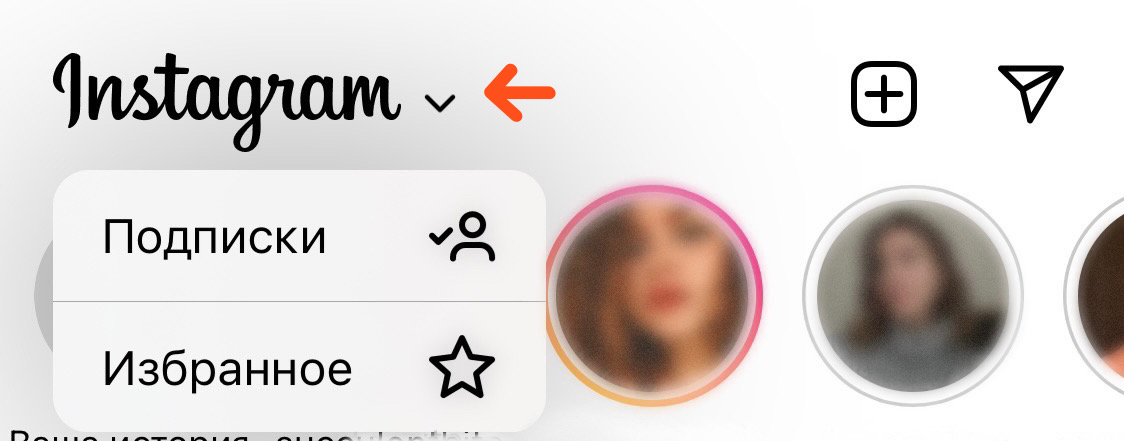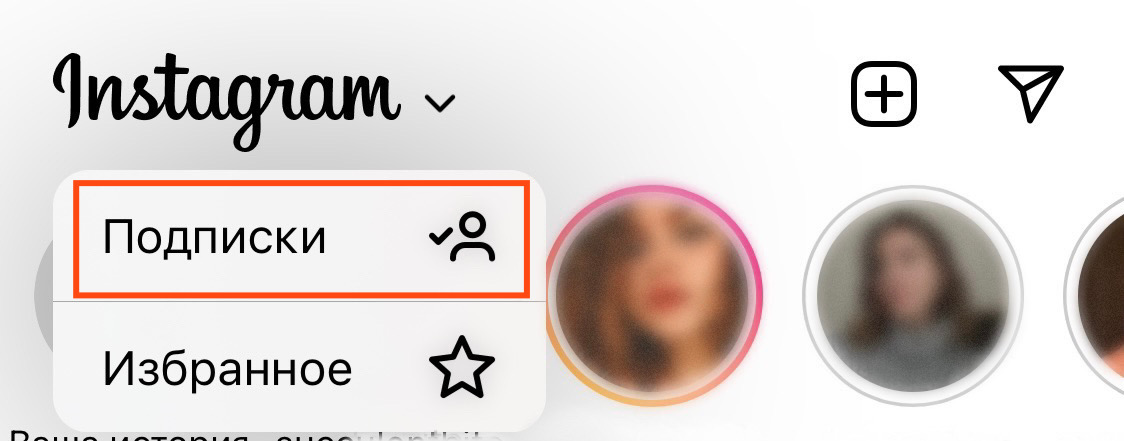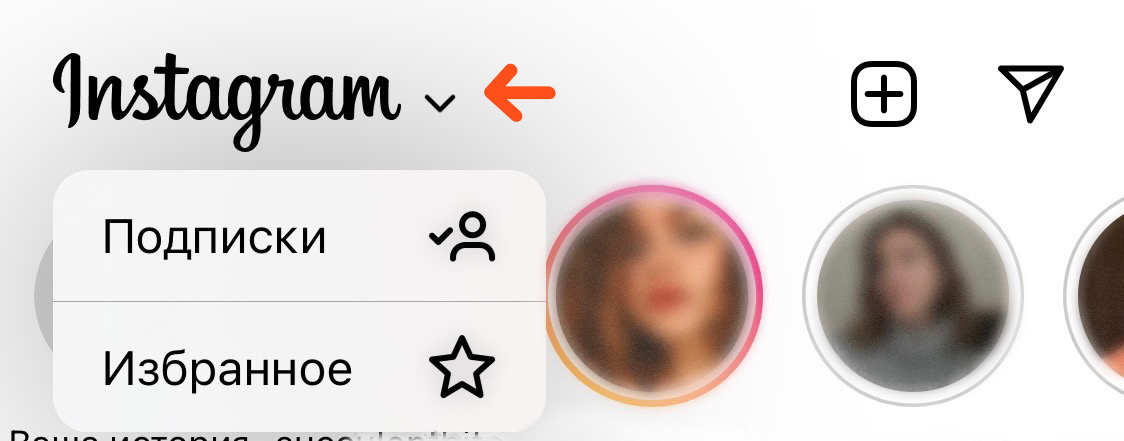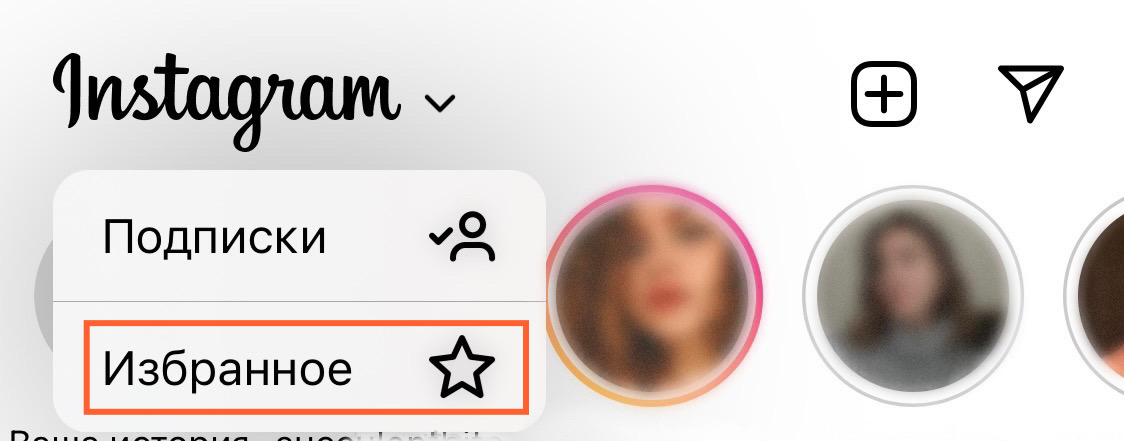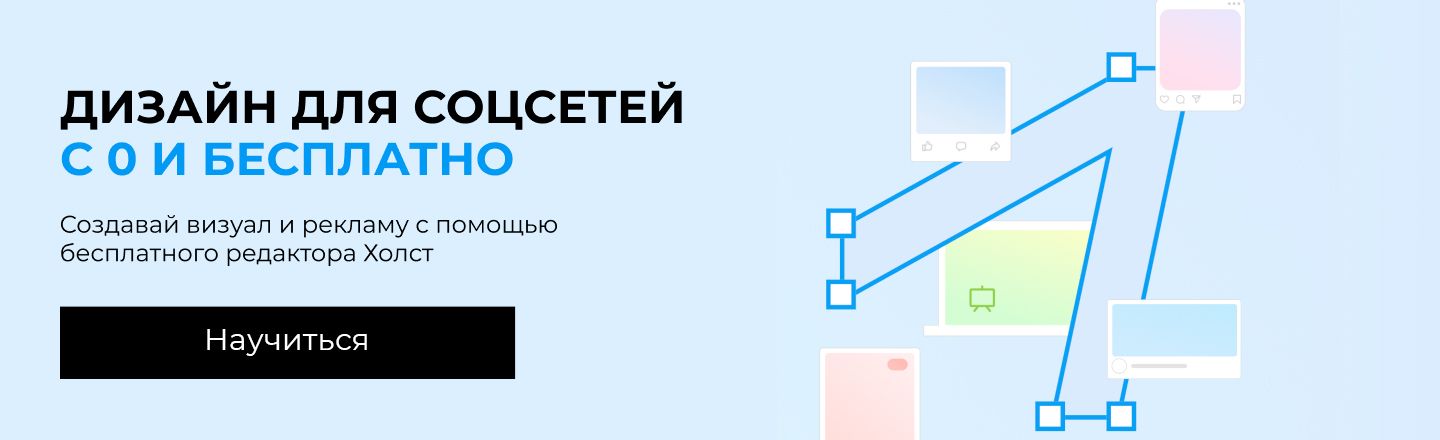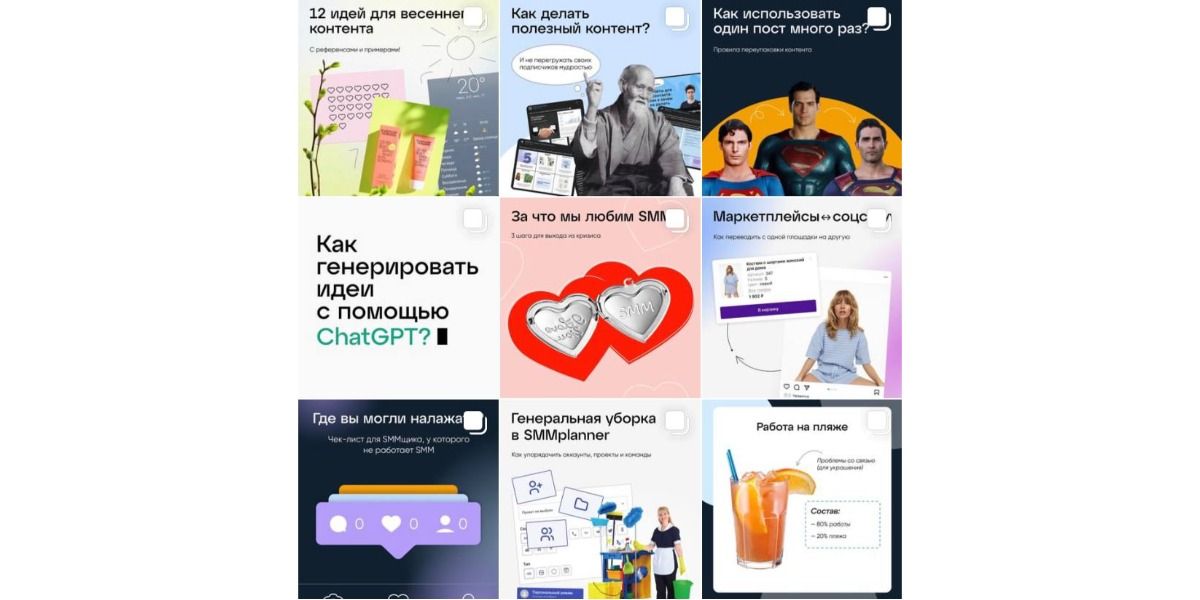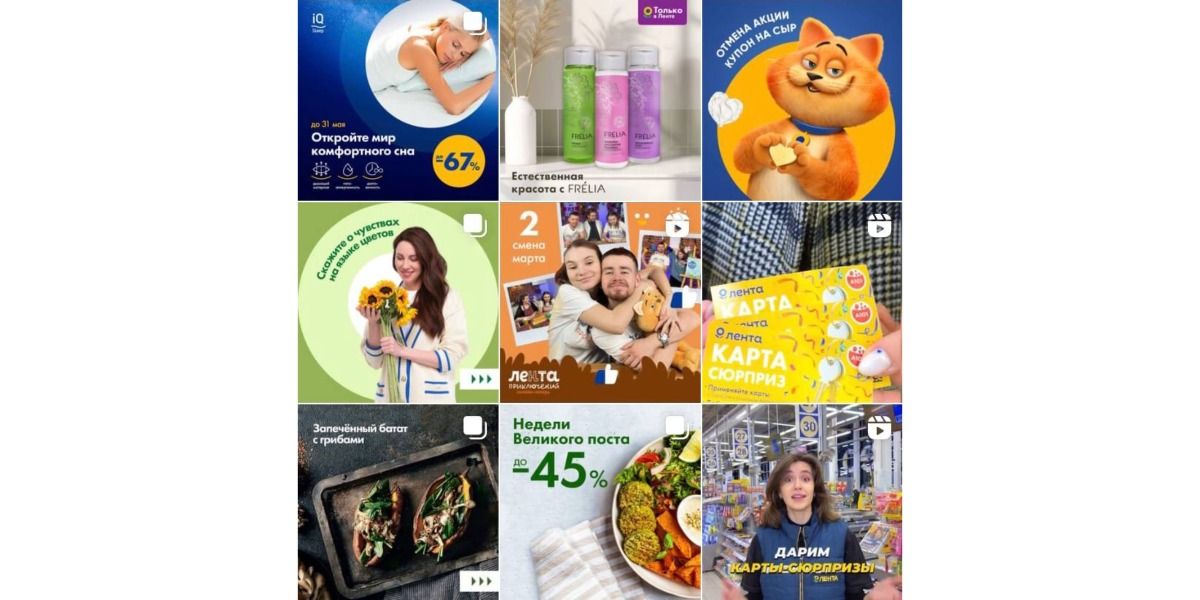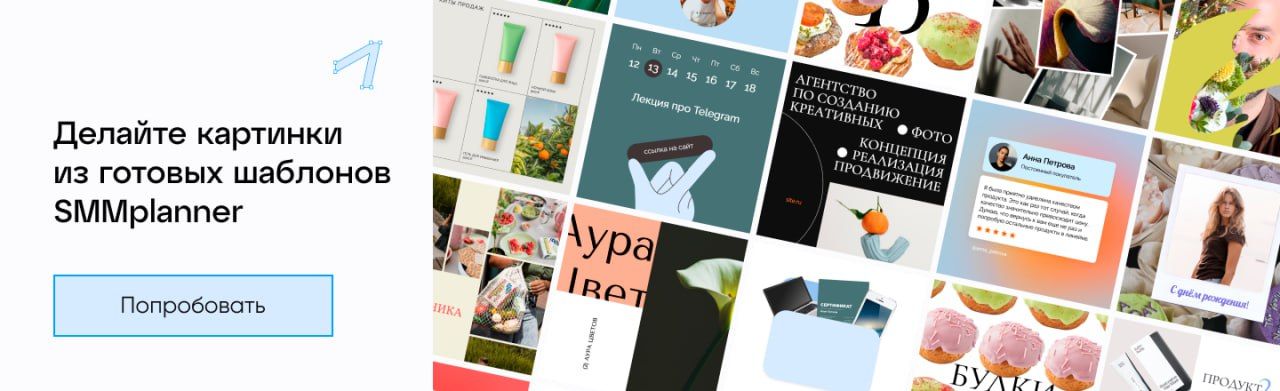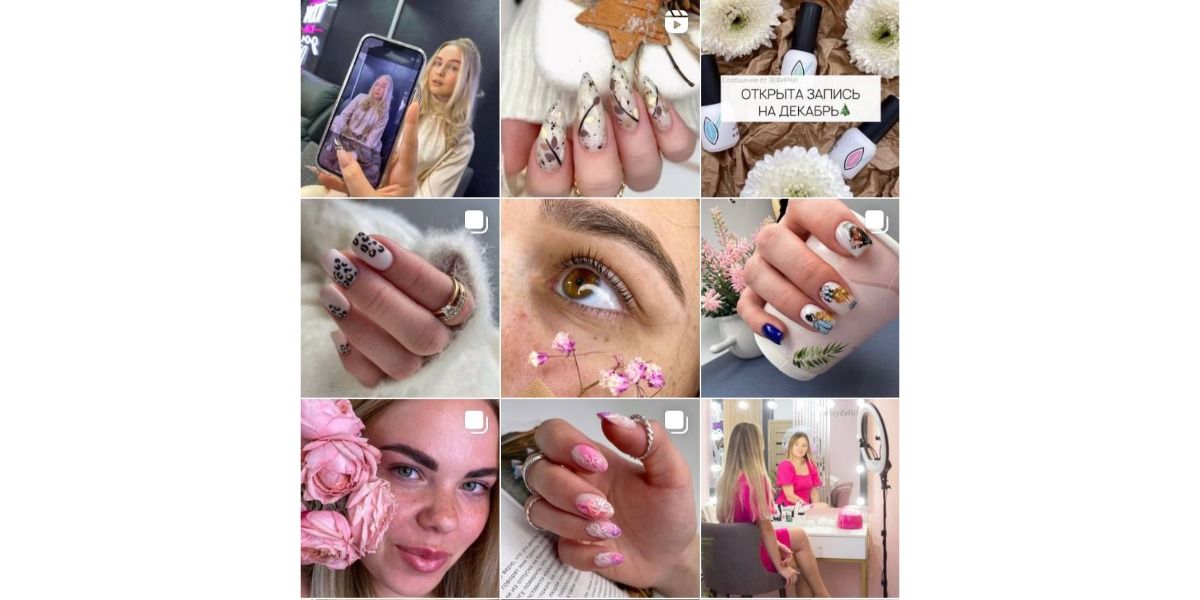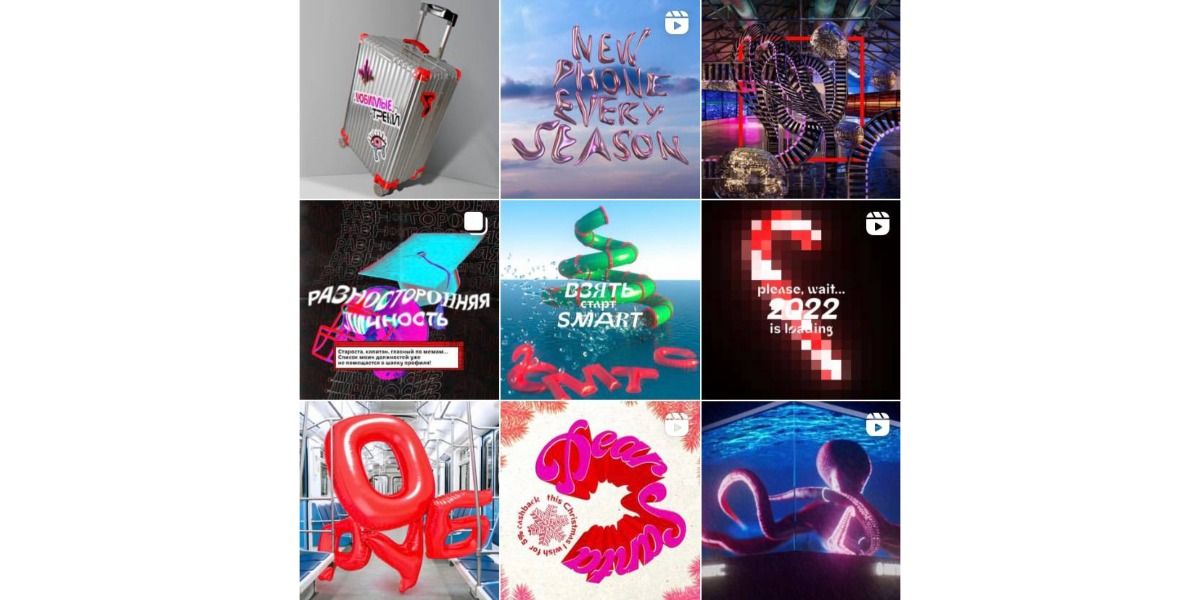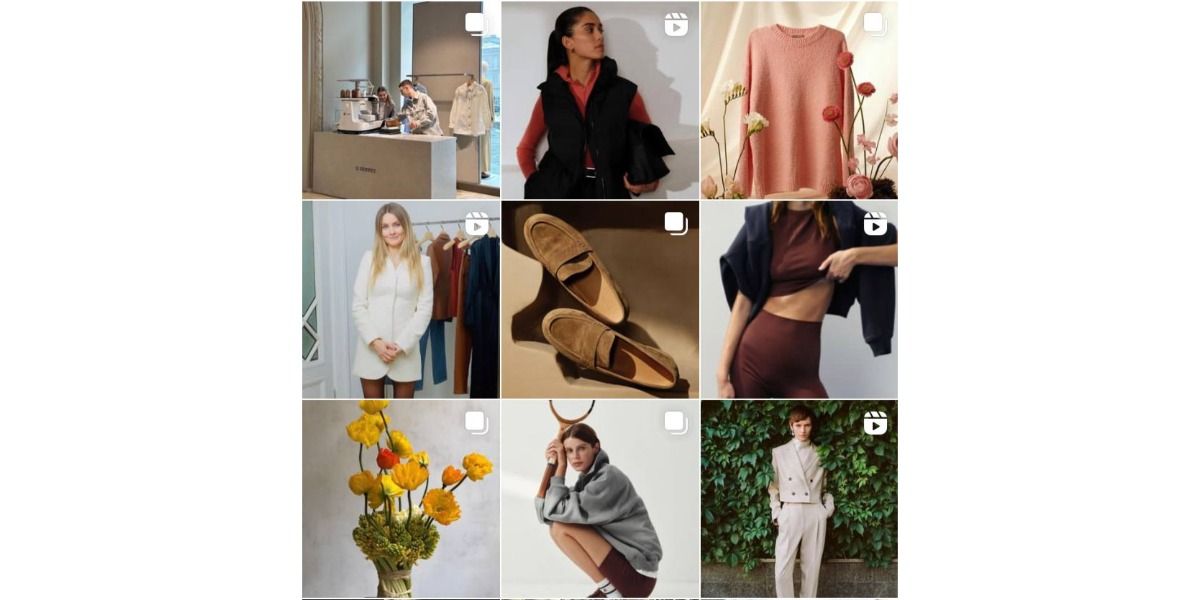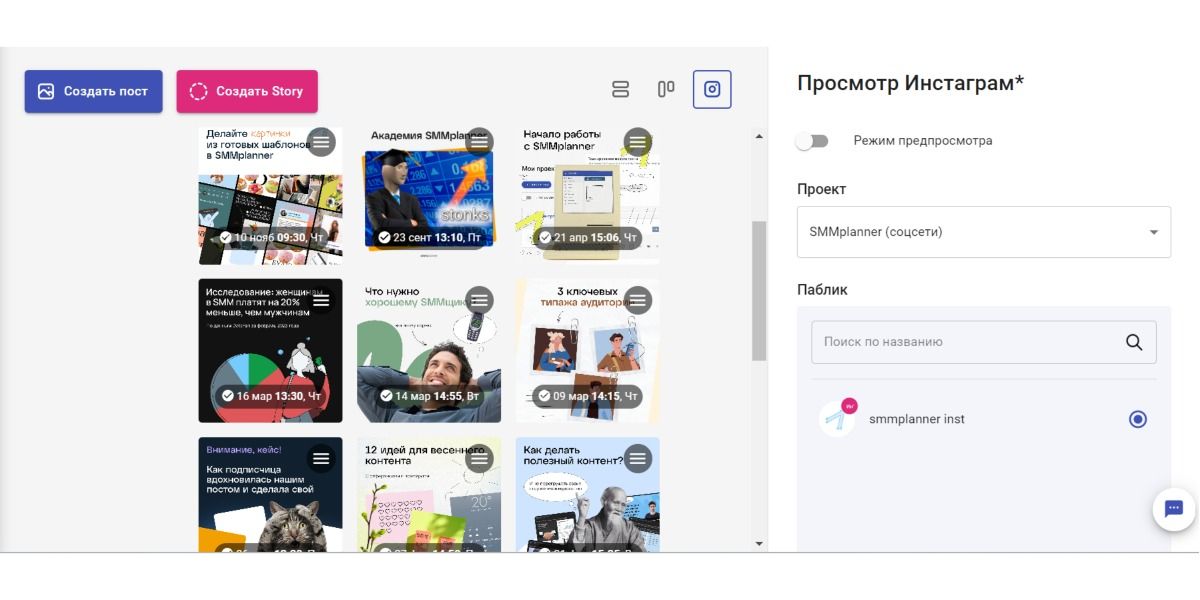Instagram — одна из самых популярных социальных платформ современности. Несмотря на недавнее противостояние с Facebook, Instagram постоянно совершенствуется и растёт благодаря новым пользователям и популярным постам. Для многих знаменитостей он также стал основным источником для взаимодействия со своими поклонниками.
В 2016 году Instagram перешел на новый алгоритм искусственного интеллекта, который автоматически упорядочивал вашу ленту, основываясь на ваших интересах, лайках и взаимодействии на платформе в целом. Это вызвало резкую негативную реакцию, поскольку это означало, что вы больше не сможете следить за новыми публикациями людей в своей ленте в хронологическом порядке.
К счастью, 6 лет спустя, Instagram решил изменить свою позицию и вернуть возможность сортировать ленту в хронологическом порядке. Недавний твит от Адама Моссери (главы Instagram) обозначил введение такой возможности.
Давайте поговорим обо всем этом подробнее.
Как отсортировать обновления в хронологическом порядке?
Возможность сортировки ленты в настоящее время находится на стадии бета-версии. Вы можете использовать последнюю бета-версию Instagram, чтобы опробовать ее в работе на своём устройстве.
Следуйте приведенному ниже руководству и мы расскажем вам, как это сделать.
*Когда функция станет доступной для всех, вам больше не нужно будет пользоваться бета-версией.
Итак, чтобы настроить сортировку главной ленты Instragam с помощью новой функции на вашем устройстве вам необходимо следующее:
Для начала скачайте бета-версию Instagram на устройстве Android. К сожалению, бета-версии Instagram для iOS, похоже, не будет, и пользователям iOS придется ждать финального релиза.
После полного завершения настройки на своем устройстве, можете приступать к сортировке своей ленты в соответствии со своими предпочтениями.
Как отсортировать ленту Instagram, чтобы видеть новые публикации первыми?
С последним обновлением в Instagram появилось три способа сортировки главной ленты, однако только два из них сортируют вашу ленту в хронологическом порядке.
Вам на выбор будут предложены следующие варианты сортировки своей главной ленты в Instagram.
Главная страница: использование искусственного интеллекта Instagram для сортировки обновлений в вашей ленте.
Подписки: отображение новых публикаций в верхней части вашей ленты со всех аккаунтов, на которые вы подписаны.
Избранное: отображение новых публикаций в верхней части вашей ленты из выбранных (избранных) аккаунтов.
Мы рассмотрим два последних способа сортировки вашей ленты в хронологическом порядке.
Способ №1: Настройка хронологической ленты по всем аккаунтам, за которыми вы следите
Откройте приложение Instagram и нажмите на строку «Instagram» в левом верхнем углу. Рядом с ним должна быть стрелка, направленная вниз.
Нажмите на строку «Instagram»
Выберите «Подписки».
Выберите «Подписки»
Instagram обновит вашу главную ленту и после этого на экране должны появиться все посты от аккаунтов, за которыми вы следите, отсортированные в хронологическом порядке.
Способ №2: Настройка хронологической ленты только для любимых аккаунтов
В Instagram теперь можно отмечать определенные аккаунты, как избранные. Вы можете использовать эту функцию для создания пользовательской ленты на вашей главной странице, которая будет содержать только важные аккаунты, которые вы хотите видеть в своём Instagram. Далее вы уже можете воспользоваться новой функцией и отсортировать все эти посты в хронологическом порядке.
Для начала откройте приложение Instagram и нажмите на надпись «Instagram» в левом верхнем углу экрана.
Нажмите на надпись «Instagram»
Выберите «Избранное».
Выберите «Избранное»
Instagram обновит вашу главную ленту и она должна быть заполнена постами от ваших избранных аккаунтов в хронологическом порядке.
Почему я не вижу опций «Подписки» и «Избранное» в моем Instagram?
Возможно дело в том, что Instagram поэтапно внедряет эту новую функцию, и на данный момент она есть не у всех пользователей. По имеющейся информации, функция не является регионально заблокированной и не зависит от определенного типа аккаунта для ее использования.
Часто задаваемые вопросы
Instagram и недавние изменения в Facebook, похоже, создали много путаницы, когда дело доходит до использования этих функций, в основном из-за непонятных названий для различных разделов. Поэтому мы постарались дать ответы на некоторые наиболее часто задаваемые вопросы, которые, возможно, в дальнейшем смогут вам помочь. Давайте начнем!
Могу ли я установить пользовательские диапазоны дат для моей ленты?
Это все еще надуманная мечта, поскольку Instagram пока явно не настроен позволять вам создавать свою ленту. Компания в значительной степени полагается на свой алгоритм «Предложения» для создания индивидуальной ленты для каждого пользователя.
Реклама и продвижение контента в этой ленте — это то, как Instagram зарабатывает большую часть своего дохода, поэтому добавление пользовательских диапазонов дат в хронологическую ленту было бы контринтуитивным для Instagram.
Как добавить избранных пользователей?
После того, как вам стали доступны эти функции, отметить пользователей как «Избранные» будет довольно просто. Просто нажмите на значок в виде звездочки рядом с каждым именем тех пользователей, которых вы хотите отметить. После этого вы сможете просматривать ленту избранных аккаунтов в хронологическом порядке, используя приведенное выше руководство.
Как удалить избранных пользователей?
Удалить избранных пользователей так же просто, как и добавить их: просто нажмите на тот же значок звёздочки рядом с именем в вашей ленте новостей. Также можно удалить человека из избранного, зайдя в его профиль и нажав на него.
Я использую последнюю версию приложения Instagram, но у меня нет этих опций. Почему?
Как упоминалось выше, Instagram все еще тестирует эту функцию по всему миру. Если у вас есть бета-версия приложения, но вы все еще не видите эти опции, то мы рекомендуем вам просто подождать несколько дней. В ближайшее время эта функция должна быть добавлена и в вашу версию приложения. Если же вы используете последнюю стабильную версию, попробуйте все же воспользоваться ссылкой выше, чтобы до конца убедиться в обновлении до самой последней версии Instagram на момент написания данной статьи.
Надеемся, что мы помогли вам узнать несколько больше об этой новой функции сортировки в Instagram. Если у вас остались вопросы, не стесняйтесь задавать их ниже в разделе комментариев.

После долгих лет желаний и ожиданий Instagram наконец-то предоставил пользователям возможность просматривать свою ленту в хронологическом порядке. Изначально лента Instagram располагалась в хронологическом порядке, но после 2016 года она была рандомизирована.
Теперь новое дополнение доступно для пользователей iPhone и Android. Обратите внимание, что хронологическая лента не включена по умолчанию, поэтому вам придется установить ее вручную. Прокрутите вниз, чтобы узнать, как настроить и просмотреть ленту Instagram в хронологическом порядке.
Ну наконец то! Вот как вы можете легко настроить ленту Instagram в хронологическом порядке в двух форматах
Как упоминалось ранее, Instagram не позволяет вам устанавливать хронологическую ленту в качестве ленты по умолчанию. Это означает, что вам придется вручную включать его каждый раз, когда вы запускаете приложение. Для вашего удобства мы разработали ряд шагов, которым вы можете следовать. Просто следуйте приведенным ниже инструкциям, чтобы просматривать публикации в Instagram в хронологическом порядке.
Прежде чем мы перейдем к шагам, убедитесь, что на вашем телефоне установлено последнее обновление Instagram. Если вы этого не сделали, опция не появится. Instagram представил два формата хронологической ленты — Following и Favorites. Оба формата можно включить с помощью шагов, указанных ниже.
Шаг 1. Первое, что вам нужно сделать, это запустить приложение Instagram на вашем iPhone или телефоне Android.
Шаг 2 : Просто нажмите на логотип Instagram, расположенный в верхнем левом углу интерфейса.
Шаг 3 : Вам будет предложено два варианта: «Подписки» и «Избранное ». Выберите тот, который вы хотите установить, и просмотрите ленту Instagram в хронологическом порядке.
Это все, что вам нужно сделать, чтобы включить новые форматы. Если вы не знакомы, оба варианта имеют хронологический порядок. Параметры «Следующие» позволяют просматривать сообщения людей, на которых вы подписаны, а параметр «Избранное» позволяет просматривать сообщения до 50 человек, которых вы можете добавить в список.
Вы рады, что в Instagram наконец появилась возможность просматривать посты в хронологическом порядке? Поделитесь с нами своими мыслями в комментариях.
От каждой соцсети пользователи привыкли ожидать чего-то конкретного: от Телеграма – экспертных текстов, закулисья в виде кружков и голосовых; от ВК – разнообразия форматов и разрывных мемов. А вот в Инстаграме* пользователи любят глазами – упор в этой соцсети был и остается на визуале.
Поэтому, если вы продолжаете работать с Инстой, стоит уделить время и внимание оформлению ленты в Инстаграме*. Это поможет увеличить количество реакций и зацепить внимание аудитории.
Содержание:
- Всем ли нужна красивая лента в Инсте?
- Варианты гармоничных лент
- Тренды: как оформить ленту в Инстаграме* актуально
- Как составить ленту в Инстаграме* заранее: программы и фишки
Всем ли нужна красивая лента в Инсте?
В любом правиле есть исключения – в некоторых случаях можно пренебречь визуалом и, например, просто дублировать материал из других соцсетей как есть.
Оформление ленты точно важно для:
- Товарной ниши. Если у вас интернет-магазин, от маленького бренда с одним товаром до гипермаркета с тысячами позиций, вам важен визуал. В этом случае лента Инстаграма* выступает аналогом витрины реального магазина. Чтобы знакомить аудиторию с товарами и затем продавать, выкладка должна была продуманной и эстетичной.
- Тех, кто продает красоту. Если ваш товар покупают в первую очередь из-за его эстетики, хорошая лента Инстаграма* должна не просто удобно представлять ассортимент магазина, но и передавать настроение, создавать атмосферу, вызывать желание посмотреть, потрогать и купить. К этой категории относятся, например, ювелирные украшения, косметика, декор для дома, одежда. Этим и подобным нишам точно нужна красивая лента в Инстаграме*.
- Экспертов. Если вы обучаете аудиторию, даете ей полезный контент, лента Инстаграма* должна помогать читателю ориентироваться в ваших постах. Здесь при создании ленты в Инстаграме* важно выбрать узнаваемый стиль картинок и добавлять на фото цепляющие заголовки, отражать пользу, которую получит читатель.
- Тех, у кого есть визуальный результат. Если вы парикмахер или салон красоты, фитнес-тренер, тату-мастер, художник – лучше всего создать ленту Инстаграма* с постоянной демонстрацией результата работы. По этой причине зачастую ленты салонов красоты с простыми «допосле» приводят больше клиентов, чем модные и эстетичные картинки.
Как вы уже поняли, лента Инстаграма* будет зависеть от задач, которые она должна решать. Давайте разберемся, как на практике работать с разными видами лент.
Варианты гармоничных лент
Лента с упором на навигацию
Задача такой раскладки в том, чтобы пользователь, который заходит в ваш профиль впервые, мог быстро пробежаться глазами по картинкам и выбрать интересующую тему поста. Этот вариант идеален для обучающего и полезного контента. Психологи, преподаватели, коучи, консультанты и другие эксперты – это история про вас.
Как сделать такую ленту:
- Выберите один шрифт или плашку (текст внутри геометрической фигуры), которую вы будете использовать на всех полезных постах. Желательно утвердить и единый цвет текста. Если есть фирменные цвета бренда, можно обратиться к ним или выбрать нейтральные оттенки – белый, черный, серый. Главное правило – читабельность на картинке. Например, если у вас все фото пастельных цветов, не стоит выбирать тонкий белый шрифт.
- Выберите 1-3 цвета, которые будут дополнять графику ваших постов: они будут использоваться для подложек под текстом, иллюстраций, инфографик. Как легко и гармонично сочетать цвета, рассказывали в этом посте.
- Для каждого поста формулируйте цепляющий заголовок, до 3-х слов. Например: «Как справиться с тревогой?», «5 идей подарков маме», «10 секретных настроек iPhone». Эти короткие тексты и можно помещать на картинку для привлечения внимания.
Лента-каталог
Для интернет-магазинов, особенно с широким ассортиментом, подойдет лента-каталог. В центре картинки обычно товар или несколько товаров с нейтральным фоном или вообще без фона. Дополняют его цена, скидка или описание преимуществ товара.
Кстати, удалять фон легко в бесплатном телеграм-боте «Геннадий» от сервиса SMMplanner. Выберите функцию, загрузите фото товара – и через пару секунд получите результат. Готовую картинку можно добавить на другой фон или вставить в готовый шаблон. Лайфхак: функция работает идеально, если фон фотографии однотонный.
А в бесплатном онлайн-редакторе «Холст» есть целый инструментарий для работы с визуалом и библиотека шаблонов для карточек товаров – просто замените картинку, текст и другие настройки под себя, и готово.
Как сделать такую ленту:
- Создайте или возьмите из «Холста» готовые шаблоны для карточек товаров: один – для одного товара без скидки, один – для одного товара со скидкой и один – для нескольких товаров. Утвердите цвета элементов и шрифт текста. Достаточно выбрать 1-2 цвета.
- Разбавляйте такие посты более свободными дизайнами – например, минималистичными фотографиями товаров, фото людей, иллюстрациями с однотонным фоном и текстом.
Лента-настроение
Красивым продуктам – красивую ленту! Если ваш товар выбирают глазами, ленту и сторис стоит делать эстетичными и актуальными. Здесь в идеале использовать качественный фото- иили видеоконтент с хорошим освещением. Чередуйте ракурсы, добавляйте людей в кадр, передавайте эмоции. Старайтесь даже в простой кадр добавлять интересную задумку.
Для планирования такой ленты крайне важна насмотренность – подписывайтесь на аккаунты с красивым визуалом, создавайте подборки крутых идей на Pinterest, просматривайте тематические блоги про дизайн и визуал.
Важно не только качество отдельных картинок, но и планирование ленты в Инстаграме* в целом. Она должна выглядеть гармоничной и сбалансированной. Чередуйте ракурсы, выдерживайте единую цветовую гамму, добавляйте воздуха. Сделать ленту Инстаграма* легкой и воздушной помогут минималистичные, чистые картинки.
Как сделать такую ленту:
- Определитесь со стилем: выберите цветовую гамму – например, светлая теплая, неон, холодная серая, пастельная. Найдите несколько хороших аккаунтов с подобной гаммой для вдохновения, следите за ними адаптируйте удачные идеи составления ленты.
- Создавайте фотографии и видео порциями. Например, раз в 2-3 месяца нанимайте контент-фотографа и готовьте контент на 40–50 постов. Если не хотите или не можете делегировать, соберите бюджетную фотозону: помогут несколько однотонных фонов, реквизит и мелкие детали, кольцевая лампа для телефона. Тогда вы сами сможете создавать качественный контент.
- Заранее планируйте ленту: стройте визуал так, чтобы картинки гармонично сочетались друг с другом, чередуйте планы и ракурсы. При обдуманном заранее планировании гораздо проще вести профиль.
- Следите за трендами и понемногу добавляйте фишки в контент. Например, сейчас есть тренд на минимализм и естественность, поэтому бесконечная лента в Инстаграме* с яркими шаблонами в любом случае будет выглядеть устаревшей, даже если выполнена качественно.
Лента ДОПОСЛЕ
Если вам предстоит вести аккаунты в бьюти-сфере, танцах или фитнесе, дизайне интерьеров, научитесь эстетично фотографировать и представлять результаты своей деятельности. Сюда относятся все ниши, в которых нет физического товара, но есть ваш или клиентский результат, который можно продемонстрировать.
Здесь не так важна сочетаемость, лента публикаций Инстаграма* может быть однотипной, но важно, чтобы профиль цеплял и вызывал мысль «Я тоже так хочу!».
Как сделать такую ленту:
- Оформите фотозону – место с хорошим светом и приятным фоном, где вы будете фотографировать клиентов, себя или, например, свои картины. Помогут недорогая кольцевая лампа для смартфона и фотофон.
- Делайте детальные фото результата с разных ракурсов.
- Учитесь создавать трендовые видео. «Допосле» в коротких роликах – один из самых популярных форматов, который можно смотреть бесконечно. Не стоит упускать такую возможность. Накладывайте трендовые звуки и показывайте впечатляющий результат своей работы. Как в постах, так и в сторис.
Другие типы формирования ленты
Кроме перечисленных типов, можно выделить более уникальные и сложные варианты составления ленты Инстаграма*. К ним относятся:
- Лента для личного бренда и блогеров. Здесь важно показывать человека не только как эксперта, но и демонстрировать эмоции, раскрывать разные аспекты его личности и жизни. Вдохновиться помогут крупные блогеры. Многие из них нанимают фотографов и в качестве основного контента используют креативные съемки, разбавляя их рилс и простыми жизненными кадрами.
- Лента для рилс. За неимением других способов продвижения, многие аккаунты переходят полностью на формат рилс. В этом случае можно и нужно уделять внимание обложкам – выберите тип ленты для себя из примеров выше и оформляйте по нашим советам не просто картинки, а именно обложки для видео. Тем более что это необязательно должен быть кадр из видео, обложку можно загрузить отдельно.
- Креативная лента. Конечно, есть сложные, профессиональные и интересные решения. Особенно такие ленты актуальны для крупных брендов, где за оформление отвечает профессиональная команда дизайнеров. Здесь визуал ленты Инстаграма* начинает отражать ценности бренда, заявлять компанию как трендовую и актуальную. В этом случае можно все: от только рисованного визуала до видео со сложной 3D-анимацией. Если у вас есть определенное видение, находите аккаунты, которые вас вдохновят, и пробуйте креативить. Если это пока сложно, можете составлять ленты, о которых мы рассказали выше.
Тренды: как оформить ленту в Инстаграме* актуально
Мы уже поговорили о логике оформления ленты Инстаграма*, а теперь коснемся ее наполнения. В 2023 году в Инстаграме* (посты, лента, сторис) популярны:
- Минимализм. Бесконечное количество деталей, кричащий визуал и аляповатые картинки – остались в прошлом. Старайтесь, чтобы в любом посте был один главный акцент или объект. Если на фото есть текст и объект, делайте что-то одно ярким и крупным, а второе – нейтральным и спокойным.
- Естественность. Модели с минимальным макияжем, естественные живые оттенки на фото, отсутствие жестких фильтров. Если хотите сделать трендовое фото, инвестируйте время и силы в создание кадра с хорошим естественным освещением, а не в пост-обработку, которая до неузнаваемости изменит картинку. Сюда же относится фейстюн и фотошоп лиц и тел моделей.
- Винтаж. Если вам не хочется делать естественные и простые визуалы, то актуальной остается винтажная обработка: пленочные фото, атрибуты 90-х и 00-х годов, зернистость на картинках. Все это привлекает внимание и является трендом.
- Рисовки и иллюстрации. Если у вас нет возможности качественно снимать товар или клиент вообще не предоставляет вам никакого фотоконтента, можно составлять ленту в рисованном стиле. Нарисованные вручную иллюстрации, особенно милые, смешные и жизненные, прекрасно конкурируют с фото и видео.
Как составить ленту в Инстаграме* заранее: программы и фишки
Чтобы визуал был гармоничным, а картинки сочетались между собой, нужно понять, как настроить ленту в Инстаграме* заранее, до публикации. Подвигать картинки и найти идеальное сочетание можно с помощью различных программ для компьютера и приложений для телефона.
В планировании ленты Инстаграма* с компьютера поможет SMMplanner. В сервисе можно выбрать вид отображения постов «Instagram». Запланировав публикацию на определенное время, вы увидите, как она встанет в вашей ленте и будет ли сочетаться с другими постами. Так вы решаете сразу две задачи: планирование ленты Инстаграма* онлайн и отложенный постинг.
Планирование ленты Инстаграма* бесплатно онлайн доступно и с телефона. Варианты рабочих приложений на русском и английском уже собраны в нашей статье. Пользуйтесь!
Итоги
Итак, чтобы сделать оформление ленты в Инстаграме*, вам нужно следовать этому плану:
Определить, к какому типу относится ваш аккаунт. В некоторых случаях достаточно добавлять цепляющие заголовки на каждую обложку, а в других стоит продумать полноценную концепцию и готовить профессиональные фото и видео.
Выбрать вид ленты в соответствии с нишей бизнеса:
- лента с упором на навигацию;
- лента-каталог;
- лента-настроение;
- лента допосле;
- другие виды лент.
Продумать подход и стиль с учетом актуальных трендов. Выбрать цвета, шрифты и графические элементы, которые вы будете использовать. Если надо, подготовить фотозону или нанять контент-фотографа.
Заранее планировать ленту в Инстаграме* онлайн с помощью сервисов для компьютера и приложений для телефона, сравнить разные варианты расположения картинок и найти свою оптимальную схему.
До беспамятства любоваться гармоничной лентой, наслаждаться комплиментами от клиентов и рассказывать всем, как сделать красивую ленту в Инстаграме*.
Удачи на пути к идеальному визуалу и огромным продажам 
Разглашение: Некоторые ссылки на этом сайте являются партнерскими. Это означает, что если вы нажмете на одну из ссылок и купите товар, я могу получить комиссию. Однако все мнения принадлежат мне.
В этом посте вы получите полную информацию о том, как исправить, что Instagram не может обновить ленту. Здесь я рассмотрел все способы решения проблемы с Instagram, не обновляя ленту.
Если Instagram отображает ошибку «Не удалось обновить ленту», вы попали по адресу. В этой статье рассказывается, почему ваш профиль в Instagram не обновляется, и описаны все возможные решения этой проблемы.
Instagram — это принадлежащая Facebook социальная сеть для обмена фотографиями и видео, где вы можете загружать визуальные материалы для своих подписчиков и взаимодействовать с фотографиями и видео других людей.
Это потрясающая платформа для того, чтобы не отставать от людей, которых вы знаете или за которыми следите, а также вы можете исследовать визуально привлекательный контент, чтобы развлекаться.
Однако очень неприятно, когда Instagram возвращает ошибку «Не удалось обновить ленту», когда вы пытаетесь просмотреть новые фотографии.
Здесь я поделюсь пошаговым руководством о том, как решить эту проблему и обновить ленту Instagram.
Сообщение об ошибке: «Instagram не удалось обновить ленту»
Вы можете не получать обновления от Instagram по следующим причинам:
1. Ваше подключение к Интернету медленное
Наиболее вероятной причиной того, что лента Instagram не обновляется, является медленное или прерывистое подключение к Интернету. Следовательно, приложение Instagram не может загружать самые последние фотографии и видео в вашу ленту.
Плохое подключение к Интернету может быть вызвано рядом факторов, включая перегрузку сети или слабый сигнал.
2. Ваше приложение Instagram устарело
Если вы используете устаревшую версию Instagram на своем смартфоне, вы, вероятно, столкнетесь с проблемами производительности, включая ошибку «Не удалось обновить ленту».
3. Сервера Instagram недоступны
Instagram не сможет обновить вашу ленту, если серверы приложения отключены. Проверьте другие профили Instagram в социальных сетях, чтобы определить, отключены ли их серверы на мгновение.
Кроме того, вы можете посетить Downdetector, чтобы отслеживать любые сбои.
4. Кэш Instagram переполнен
Если файлы кеша Instagram на вашем устройстве заполнены, у вас могут возникнуть проблемы с производительностью, из-за которых вы не сможете обновить Instagram. Кэш-файлы — это временные файлы, которые приложение хранит на вашем смартфоне, чтобы ускорить загрузку страниц для более удобной работы.
5. Ваша дата и время неверны
Instagram также может отображать проблему «Не удалось обновить ленту», если настройки даты и времени на вашем устройстве не синхронизированы с фактической датой и временем.
Это происходит из-за того, что серверная часть Instagram не синхронизирована со временем и датой вашего телефона, что приводит к несоответствиям, когда приложение пытается обновить ленту.
6. Instagram препятствовал вашим действиям
Instagram регулярно анализирует поведение пользователей и блокирует доступ к аккаунту, если обнаруживается «недостоверное поведение».
Ваша учетная запись обычно приостанавливается, когда вы ставите лайки/комментируете слишком много сообщений или подписываетесь на слишком много учетных записей за короткий период времени.
Вот как обновить ленту Instagram и исправить ошибку
Есть несколько способов, которые вы можете попробовать, чтобы устранить ошибку, из-за которой Instagram не удалось обновить ленту:
1. Убедитесь, что у вас есть активное подключение к Интернету
- Сначала убедитесь, что ваше интернет-соединение работает и имеет достаточную скорость. Убедитесь, что у вас есть сильный сигнал при использовании Wi-Fi или мобильных данных.
- Чтобы проверить подключение к Интернету, просто запустите веб-браузер на своем устройстве и перейдите на любой веб-сайт. Если загрузка занимает слишком много времени, проблема связана с вашим интернет-соединением. Вы также можете посетить Speedtest, чтобы определить скорость вашего соединения.
2. Установите дату и время автоматически
- Возможно, ваша лента Instagram не будет обновляться, если настройки времени и даты на вашем телефоне настроены вручную и не синхронизированы с фактическим временем. Убедитесь, что это настроено на автоматическую настройку при изменении времени.
3. Перелогиньтесь после выхода из системы
- Вы можете попытаться устранить ошибку «Не удалось обновить ленту», выйдя из приложения Instagram и снова войдя в него.
- Чтобы выйти из Instagram, коснитесь изображения своего профиля, перейдите в «Настройки» и нажмите «Выйти».
- Закройте приложение, затем снова откройте его и войдите в систему, используя свои учетные данные.
4. Очистите кеш Instagram
- В меню настроек вашего устройства перейдите в «Приложения» > «Instagram». Затем найдите и выберите опцию «Очистить кеш», чтобы избавиться от всех файлов кеша Instagram со своего смартфона.
- После удаления кеша вам нужно будет снова войти в систему при входе в Instagram. Перед очисткой кеша убедитесь, что вы знаете свои учетные данные Instagram.
5. Убедитесь, что ваше устройство перезагружено
- Вы также можете попробовать перезагрузить устройство, так как перезапуск системы обычно решает проблемы. Поэтому, если проблема «не удалось обновить ленту» не устранена, рассмотрите возможность перезагрузки телефона.
- На Android-устройстве необходимо удерживать кнопку питания, пока не появится опция перезагрузки, а затем выбрать ее. На iPhone кнопки питания и «Домой» необходимо удерживать одновременно в течение 3 секунд, пока экран не погаснет и не появится логотип Apple.
6. Переустановите Instagram или обновите его.
- Найдите Instagram в Play Store (если у вас телефон на Android) или в App Store (iPhone). Убедитесь, что приложение обновлено. Если нет, нажмите «Обновить», чтобы загрузить и установить самую последнюю версию. Вы также можете переустановить приложение Instagram на своем мобильном устройстве.
7. Проверьте, не заблокированы ли вы для выполнения ваших действий
- Как указывалось ранее, выполнение слишком большого количества действий в новой учетной записи за короткий период времени может привести к тому, что Instagram пометит учетную запись. Кроме того, функциональность вашей учетной записи будет временно ограничена.
- Это часто происходит, когда вы используете сторонних ботов или сервисы для искусственного увеличения вашего взаимодействия с Instagram.
- Если вы получили уведомление с надписью «Действие заблокировано», выполните действия, описанные в этой статье, чтобы обойти блокировку. Вы можете попробовать заполнить данные своего профиля и войти в систему с другого устройства в качестве быстрых средств.
8. Увеличьте лимит данных Instagram
- Instagram предлагает функцию, которая позволяет пользователям ограничивать использование данных приложением в течение определенного периода времени. Когда лимит данных приложения превышен, размещение и просмотр фотографий и видео ограничивается.
- Приложение Instagram позволяет вам увеличить ограничения данных приложения. Выберите опцию «Профиль» > «Настройки» > «Учетная запись». Затем нажмите ссылку «Использование мобильных/сотовых данных», а затем увеличьте лимит использования данных.
9. Свяжитесь со службой поддержки Instagram
- Чтобы сообщить о проблеме с лентой Instagram, вы можете обратиться в службу поддержки Instagram. Следуй этим шагам:
- В приложении Instagram перейдите в «Настройки» > «Справка» > «Сообщить о проблеме» после входа в свою учетную запись.
Опишите проблему, указав сообщение «Не удалось обновить ленту», и отправьте сообщение о проблеме.
Быстрые ссылки:
- Как поделиться видео с YouTube в истории Instagram?
- Как вы можете плавно смотреть YouTube на планшете Amazon Fire?
- Как получить подписчиков в Snapchat?
Вывод: Instagram не может обновить ленту
Вот все решения, которые я нашел, чтобы исправить проблему «Не удалось обновить» в Instagram. Пожалуйста, дайте мне знать, что вы думаете об этом посте в комментариях!
Откройте Instagram и пролистайте ленту до рекомендаций. Нажмите три точки в правом верхнем углу поста и выберите Не интересует. Затем можно выбрать причину, по которой пост кажется вам неинтересным. Если вы вдруг передумаете, можно нажать «Отменить».
Как вернуть обычную ленту в Инстаграм?
Откройте приложение, а затем нажмите на логотип Instagram в левом верхнем углу. Затем вы увидите раскрывающееся меню с вариантами отображения ленты. Учтите, что нет возможности сделать хронологический порядок по умолчанию при входе в приложение, поэтому эти манипуляции вам нужно проделывать при каждом входе.
Почему в инстаграме изменилась лента?
Соцсеть пошла на это, так как хочет сделать вертикальные видео главным видом контента в приложении. Отмечается, что лента похожа на отображение видео в Reels. Описание накладывается на изображение или видео в посте. Чтобы посмотреть комментарии, нужно нажать на правый нижний угол.
Как убрать Рекомендуемые публикации в инст?
Чтобы убрать рекомендации в инстаграм, зайдите с телефона или компьютера на официальный сайт Instagram.com и откройте «редактировать профиль». На этой странице найдите галочку с надписью «Рекомендации похожих аккаунтов» и снимите её.
Как настроить новостную ленту в инстаграме?
Чтобы изменить отображение Ленты Instagram : Выберите приложение Лента Instagram в редакторе. Нажмите Настроить. Перейдите во вкладку Показать. Активируйте переключатель Ваш профиль, чтобы выбрать информацию об аккаунте, которую вы хотите отображать в Ленте Instagram.
Как вернуть старый вид Инстаграм 2022?
Невозможно обновить ленту в Инстаграме — Решение проблемы !
В марте 2022 года Instagram * вернул хронологическую ленту для всех пользователей. Её можно выбрать, нажав на название соцсети в левом верхнем углу.
Почему в инстаграме показывает старые публикации?
Иногда в ленте Instagram появляются публикации, сделанные несколько дней назад, чтобы вы не пропустили новости от человека, на которого подписаны.
Как изменить порядок публикаций в инстаграме?
Опция доступна в режиме редактирования профиля — кнопка «Редактировать сетку» (Edit Grid). Обновление упростит работу с оформлением профилей в Instagram и позволит перемещать выше посты, к которым владелец аккаунта хочет привлечь больше внимания.
Как изменить вид страницы в Инстаграм?
В приложении Instagram перейдите в раздел «Настройки». Проведите по экрану смартфона сверху вниз до момента, когда откроется спрятанное меню «Значок приложения». Выберите желаемую иконку Instagram и нажмите «Ок».
Как вернуться к предыдущей версии Инстаграм?
ОБНОВЛЕНО АВГУСТ 2022. Чтобы вернуться старую версию Инстаграма, нужно : удалить ту версию, что у вас стоит сейчас и установить предыдущую. Все это актуально только для пользователей Андроида. Для использования Инстаграм необходима версия Андроида минимум от 5.0, а лучше 6.0 и выше.
Почему в Инстаграм лента не по порядку?
Изначально лента новостей в Instagram формировалась по временному принципу. То есть посты друзей в вашей ленте отображались по порядку : кто-то только что запостил – эта фотография появляется в ленте первой, кто запостил 10 часов назад – эта фотография ниже в ленте, придётся до неё покрутить.
Как упорядочить Инстаграм?
Вы можете упорядочить их по своему усмотрению. Просто загрузите фото, пролистайте список фильтров и кликните опцию ‘Управление’. Фильтры Instagram появятся в обычном порядке. Нажмите на нужный и, удерживая его, переставьте в начало или конец списка.
Почему я не вижу ленту в инстаграме?
Если вы не видите фото в своей ленте Instagram, когда нажимаете значок, возможно, вы ни на кого не подписались или люди, на которых вы подписаны, не добавляли новые публикации с момента вашего последнего входа.
Как изменить интерфейс в инстаграме?
Способ 1: Откройте «Настройки», найдите пункт «Экран и яркость» и переключите тему оформления со Светлое на Темное. Способ 2: Откройте Пункт управления, нажмите и удерживайте ползунок изменения яркости экрана. В появившемся окне нажмите кнопку переключения темы.
Как можно перезагрузить Инстаграм?
Когда не работает Инстаграм, почему бы не применить ту же логику. Перезагрузите своё устройство, и это может мгновенно решить ваши проблемы с любимой соцсетью. Просто нажмите и удерживайте кнопку питания, а затем выберите пункт «Перезагрузить».
Как вернуть Рилс в ленту 2022?
Самый эффективный метод описан выше, однако вы также можете восстановить рилс в ленте еще одним способом: Перейдите в свои Рилс и выбираете нужный; Далее жмете на 3 точки (настройки Рилс ) и выбираете пункт «Сохранить в фотопленку»; Видео сохраниться в вашу галерею телефона.